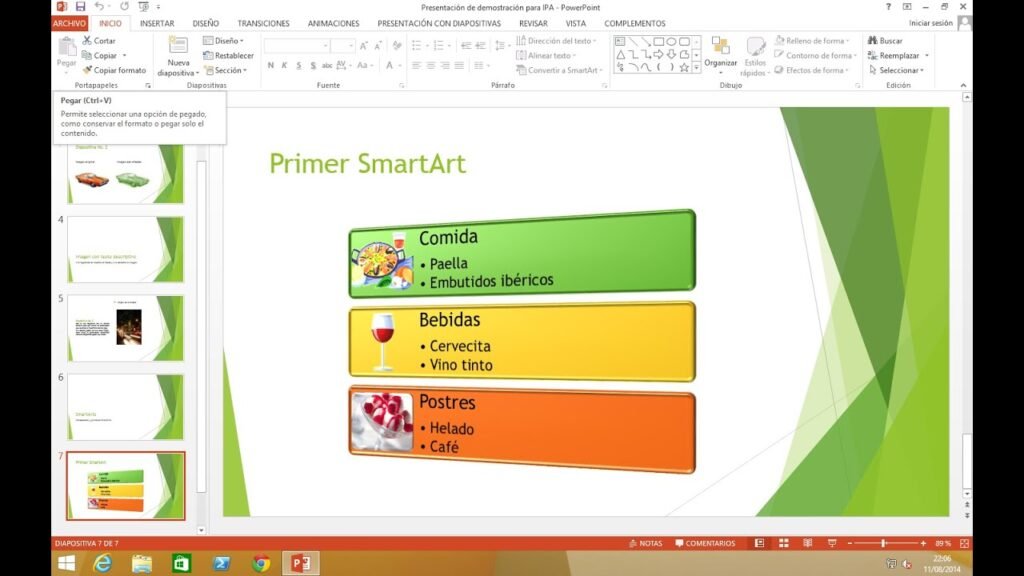✅ SmartArt es una herramienta de PowerPoint que transforma información en gráficos visuales impactantes. Úsala para diagramas, listas o procesos.
SmartArt es una herramienta de Microsoft PowerPoint que permite crear representaciones visuales de información de manera rápida y sencilla. Con SmartArt, puedes transformar listas de texto en diagramas atractivos, como gráficos, organigramas, y jerarquías, facilitando así la comprensión de datos complejos. Esta funcionalidad es especialmente útil en presentaciones donde la claridad visual es clave para captar la atención de la audiencia.
Para utilizar SmartArt en PowerPoint, primero debes abrir tu presentación y dirigirte a la pestaña “Insertar” en la barra de herramientas. Desde ahí, selecciona “SmartArt” y se abrirá un cuadro de diálogo con diferentes categorías y estilos de gráficos. Puedes elegir el tipo de gráfico que mejor se adapte a tu contenido, como «Listas», «Procesos», «Ciclos», «Jerarquías», «Relaciones», «Matrices» y «Piramides». Una vez seleccionado el gráfico, puedes personalizarlo agregando texto, cambiando colores y estilos, y ajustando el formato para que se integre de manera armónica con el resto de tu presentación.
Tips para usar SmartArt de manera efectiva
- Elige el tipo adecuado: Asegúrate de seleccionar un diseño que se ajuste al mensaje que deseas comunicar. Por ejemplo, un organigrama es ideal para mostrar jerarquías, mientras que un ciclo es mejor para procesos continuos.
- Limita la cantidad de texto: Evita saturar el gráfico con mucho texto. Utiliza frases cortas y concisas para facilitar la lectura.
- Usa colores contrastantes: Opta por colores que se complementen y aseguren que la información sea fácil de leer. Los colores pueden ayudar a diferenciar secciones y destacar información importante.
- Hazlo interactivo: Si es posible, incorpora animaciones para que los elementos de SmartArt aparezcan uno por uno durante la presentación, lo que puede ayudar a mantener la atención de tu audiencia.
Ejemplos de uso de SmartArt
Un buen ejemplo del uso de SmartArt es en una presentación sobre la estructura organizacional de una empresa. Al utilizar un organigrama, puedes mostrar de manera clara y visual cómo se distribuyen los roles y responsabilidades dentro de la organización. Otro caso sería en la explicación de un proceso de ventas, donde un gráfico de ciclo puede ilustrar las etapas del proceso, desde la generación de leads hasta la conversión final.
Además, SmartArt no solo es útil para presentaciones corporativas, sino que también puede ser utilizado en entornos educativos para organizar información de manera efectiva, como en la creación de mapas conceptuales o resúmenes visuales de temas complejos.
Tipos de gráficos Smart Art disponibles en PowerPoint
PowerPoint ofrece una variedad de gráficos Smart Art que facilitan la representación visual de ideas y conceptos. Estos gráficos permiten a los usuarios presentar la información de manera clara y atractiva. A continuación, exploraremos los diferentes tipos de gráficos Smart Art disponibles en PowerPoint:
1. Listas
Los gráficos de lista son ideales para presentar información en formato de lista. Estos pueden ser utilizados para enumerar puntos clave, características de productos o pasos en un proceso. Ejemplos de listas incluyen:
- Lista básica: Presenta elementos en un formato vertical.
- Lista con viñetas: Utiliza iconos o símbolos para destacar cada punto.
2. Procesos
Los gráficos de proceso son perfectos para ilustrar una secuencia de pasos o un flujo de trabajo. Esto es especialmente útil en presentaciones que describen proyectos o procesos de negocio. Algunos ejemplos incluyen:
- Ciclo de vida de un proyecto: Muestra las etapas desde la planificación hasta la finalización.
- Diagrama de flujo: Representa el flujo entre diferentes etapas o decisiones.
3. Cíclicos
Este tipo de gráfico muestra cómo diferentes elementos se relacionan de manera cíclica. Es útil para ilustrar temas como:
- Relaciones entre variables: Ayuda a visualizar cómo un cambio en una variable afecta a otras.
- Procesos repetitivos: Representa procesos que se repiten de forma continua.
4. Jerárquicos
Los gráficos jerárquicos son ideales para mostrar relaciones y estructuras organizacionales. Esto puede incluir:
- Organigramas: Representan la estructura de un equipo o empresa.
- Diagramas de árbol: Muestran la relación entre un concepto central y sus ramificaciones.
5. Relacionados
Los gráficos relacionados ilustran cómo diferentes ideas o conceptos están conectados entre sí. Son útiles para:
- Analizar interacciones: Ver cómo diferentes elementos influyen entre sí.
- Mostrar vínculos: Ayudar a establecer conexiones en presentaciones educativas o de negocios.
6. Matrices
Las matrices permiten comparar dos o más elementos en función de diferentes criterios. Se pueden utilizar para:
- Evaluar opciones: Comparar diferentes productos o servicios.
- Analizar datos: Visualizar estadísticas y resultados en un formato estructurado.
7. Pirámides
Las pirámides son útiles para representar jerarquías o clasificaciones en un formato visual. Se aplican en:
- Modelos de negocio: Mostrar la base de un negocio y sus componentes superiores.
- Clasificaciones: Representar diferentes niveles de un concepto, desde lo más general hasta lo más específico.
Utilizar gráficos Smart Art en PowerPoint no solo mejora la apariencia de tu presentación, sino que también facilita la comprensión de la información por parte de tu audiencia. Elegir el tipo adecuado de gráfico es clave para asegurar que tu mensaje se transmita de la mejor manera posible.
Preguntas frecuentes
¿Qué es Smart Art en PowerPoint?
Smart Art es una herramienta que permite crear diagramas y gráficos visuales para representar información de manera clara y atractiva.
¿Cómo puedo insertar Smart Art en una presentación?
Ve a la pestaña «Insertar», selecciona «SmartArt» y elige el tipo de gráfico que deseas utilizar según la información que necesitas representar.
¿Puedo personalizar los gráficos Smart Art?
Sí, puedes cambiar colores, estilos, y agregar o quitar formas dentro del gráfico para adaptarlo a tus necesidades.
¿Dónde encontrar ejemplos de Smart Art?
PowerPoint ofrece plantillas y ejemplos en la sección de SmartArt, así como en su galería de diseños.
¿Es posible animar Smart Art?
Sí, puedes agregar efectos de animación a los gráficos Smart Art desde la pestaña «Animaciones» para hacer tu presentación más dinámica.
¿Qué tipos de gráficos Smart Art existen?
Existen varios tipos, incluyendo listas, ciclos, jerarquías, relaciones, procesos y más, cada uno adecuado para diferentes tipos de información.
| Punto clave | Descripción |
|---|---|
| Funcionalidad | Herramienta para crear diagramas y gráficos visuales. |
| Inserción | Acceso desde la pestaña «Insertar». |
| Personalización | Colores, estilos y formas son modificables. |
| Ejemplos | Plantillas y ejemplos disponibles en PowerPoint. |
| Animación | Efectos de animación se pueden añadir desde «Animaciones». |
| Tipos de gráficos | Listas, ciclos, jerarquías, relaciones, procesos, entre otros. |
¡Nos encantaría escuchar tu opinión! Deja tus comentarios y no olvides revisar otros artículos de nuestra web que también podrían interesarte.